
Gabriel Brooks
0
3805
1062
Mirar la pantalla brillante de su teléfono en la oscuridad puede causar fatiga visual e incluso mantenerlo despierto por la noche. Un modo nocturno o un tema oscuro pueden ayudar a reducir la tensión en los ojos e incluso reemplazar el tono azul de la pantalla con uno más cálido para simular la puesta de sol..
Puedes usar estos trucos para hacer que usar tu Mac en la noche sea una experiencia más placentera ¿Usar una Mac en la noche? Night Shift y otras aplicaciones que pueden salvar sus ojos ¿Usa una Mac por la noche? Night Shift y otras aplicaciones que pueden salvar sus ojos Apple acaba de lanzar la última actualización de macOS Sierra con relativamente pocos cambios, aparte de una característica destacada: Night Shift. , pero ¿y tu iPhone? Todos hemos estado esperando que Apple agregue el Modo Oscuro a iOS durante años, pero incluso con la llegada de iOS 11 todavía falta.
Sin embargo, hay algunas soluciones que cubriremos hoy.
Activar brillo automático
El brillo automático no es realmente un modo oscuro, pero puede ayudar a que la vista de la pantalla en varios niveles de luz sea más fácil para la vista. Ajusta el brillo de la pantalla de su teléfono en función de la iluminación de su entorno..
En una habitación oscura, la pantalla se oscurece mucho más automáticamente. Si mueve su teléfono debajo de una lámpara en esa habitación oscura, la pantalla se ilumina.
Para activar el brillo automático, vaya a Configuración> General> Accesibilidad> Adaptaciones de pantalla. Toque en el Brillo automático botón deslizante para encenderlo (se vuelve verde).
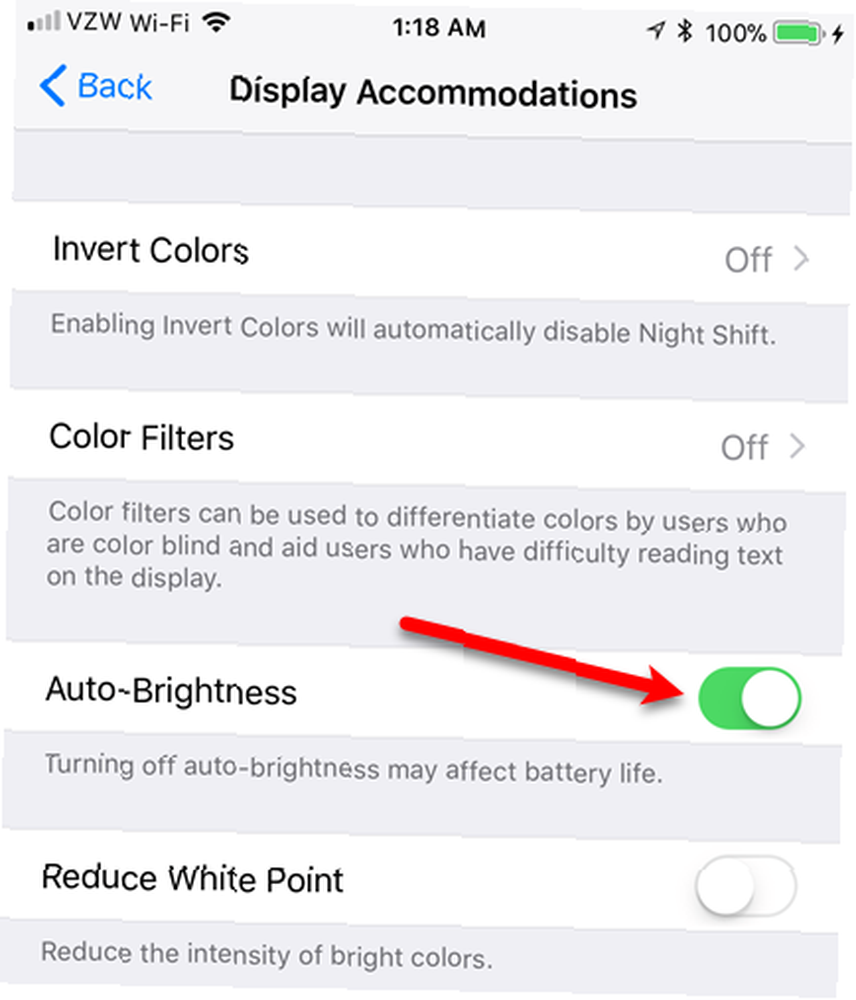
Mientras Brillo automático está activado, aún puede ajustar manualmente el brillo de la pantalla. La forma más rápida de hacerlo es a través del Centro de control: deslice su iPhone hacia arriba o toque dos veces el botón de inicio en un iPad y mueva el control deslizante. También puedes dirigirte a Configuración> Pantalla y brillo.
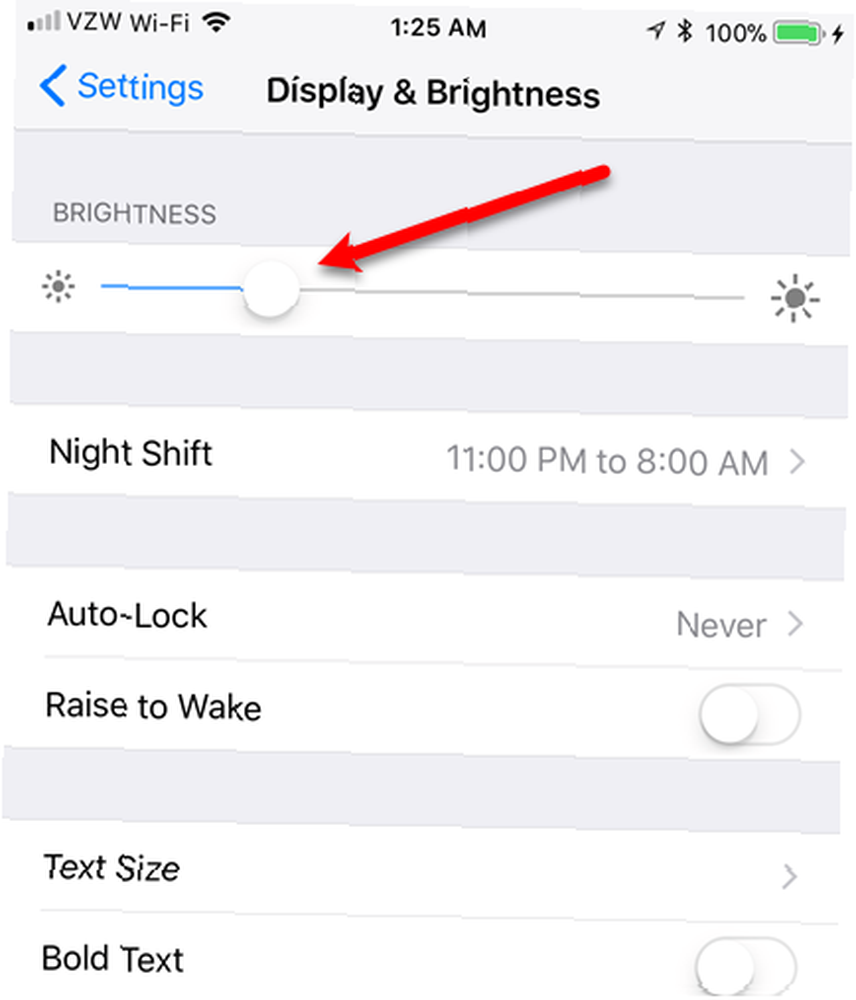
Para volver al ajuste automático Brillo nivel, girar Brillo automático apagado y luego encendido.
Usar turno de noche
Night Shift en iOS es como f.lux en Mac Use F.lux para dormir mejor después de las actividades de la computadora a altas horas de la noche Use F.lux para dormir mejor después de las actividades de la computadora a altas horas de la noche Si observa con cuidado, la mayoría de los monitores LCD tienen un botón para cambiar automáticamente los atributos de la pantalla para ajustar los tipos de medios que se están viendo. . Ajusta la pantalla de su iPhone para eliminar los azules en lugar de colores más cálidos, de forma automática o según el programa que elija. Es útil por la noche cuando se mira la pantalla en la oscuridad o con poca luz..
Cuando Night Shift se incluyó por primera vez en iOS 9.3, era una pequeña palanca en el Centro de control. Destacaron la característica en iOS 10, donde tenía su propia fila en el Centro de control con un gran “Turno nocturno” etiqueta.
Ahora, en iOS 11, han enterrado la palanca en el nuevo Centro de control ¿Qué hay de nuevo en iOS 11? Las nuevas características que llegan a tu iPhone ¿Qué hay de nuevo en iOS 11? Las nuevas características que llegan a su iPhone Aquí está todo lo que viene a su iPhone y iPad con la llegada de iOS 11 más adelante en 2017.. Para activar el turno nocturno manualmente, deslice hacia arriba desde la parte inferior de la pantalla para abrir el Centro de control. Si tiene un iPhone 6s o posterior, use 3D Touch en el Brillo nivel. De lo contrario, mantenga presionada la tecla Brillo control deslizante.
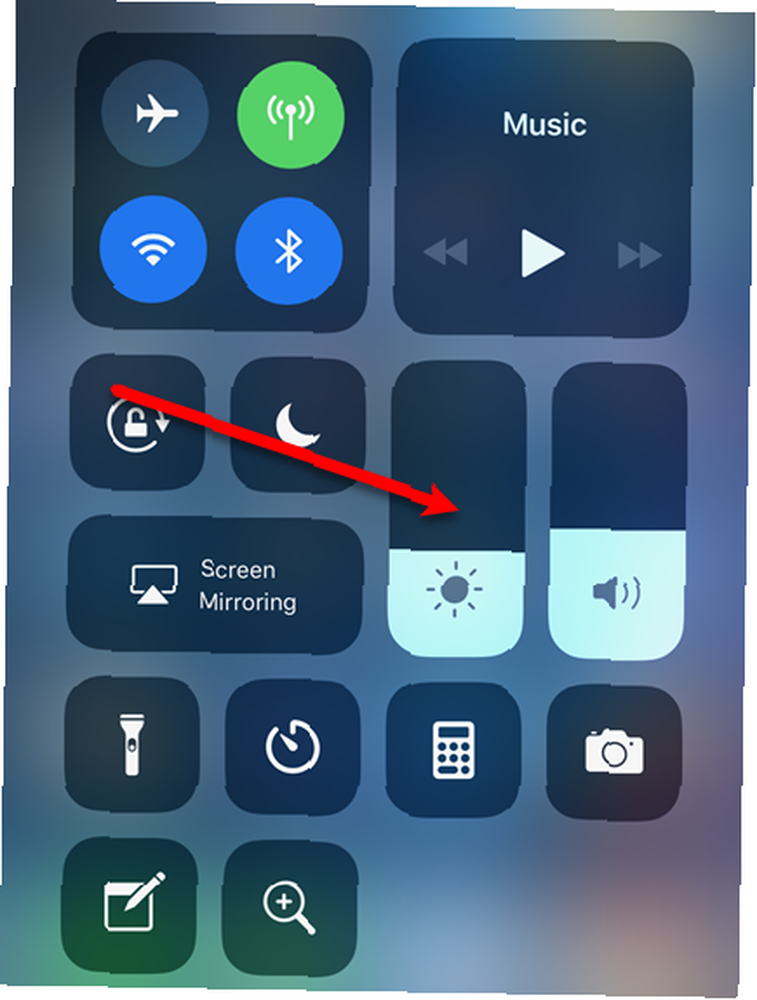
El control deslizante se expande a pantalla completa y encontrarás el Turno nocturno botón de alternar debajo de él.
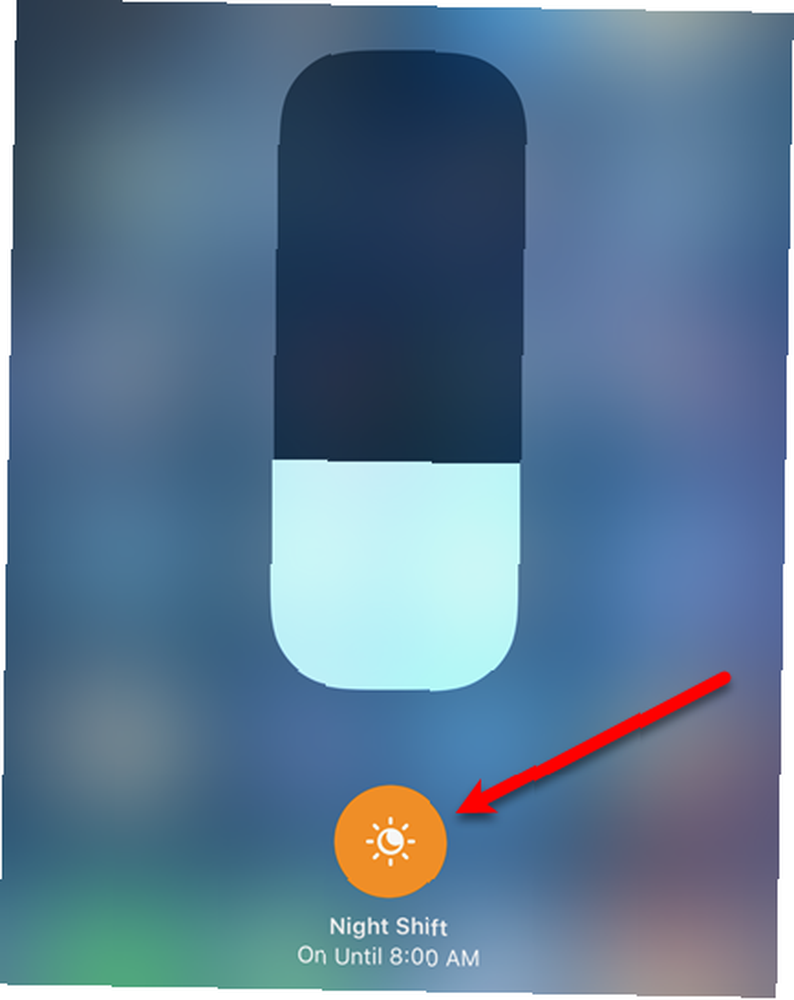
Para acceder a la configuración de Turno de noche, vaya a Configuración> Pantalla y brillo> Turno nocturno. Aquí puedes encender Programado para establecer un horario para cuándo se activará y desactivará Night Shift. Tú también puedes Habilitar manualmente hasta mañana y ajustar el Temperatura del color.
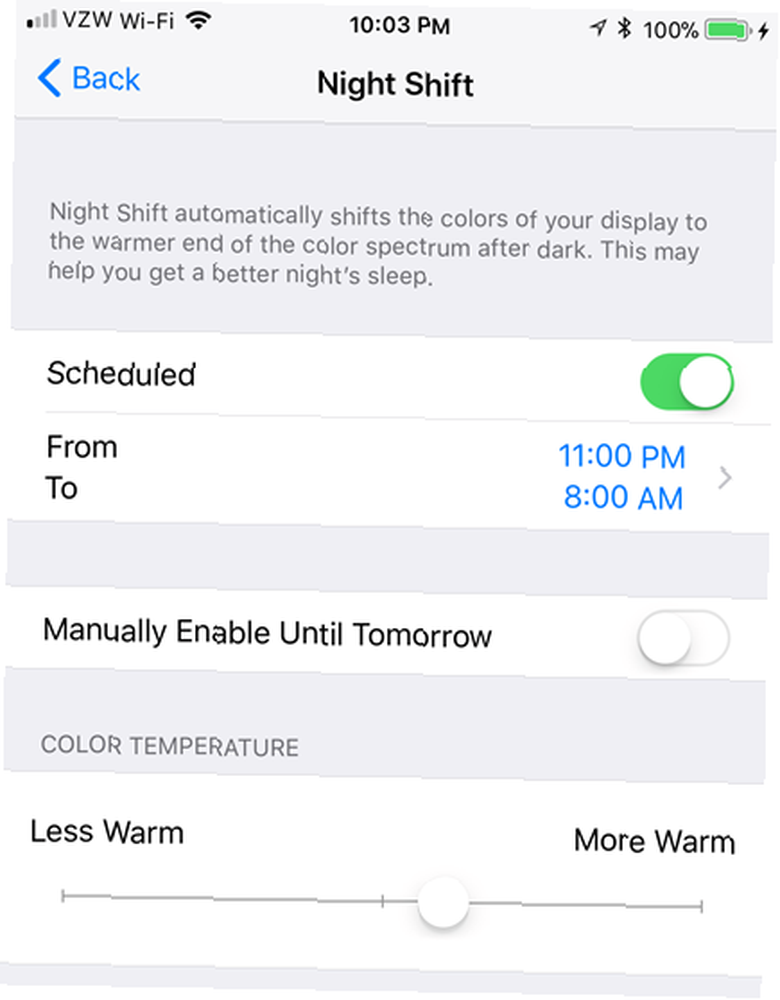
Night Shift le da a su pantalla un tono naranja que puede no ser del agrado de todos.
Habilite el modo oscuro en su iPhone
Si no le gusta el tinte naranja del modo Night Shift, hay una manera de obtener el modo oscuro en su iPhone.
El modo oscuro esencialmente invierte los colores en la pantalla, creando un fondo negro con texto blanco o gris claro. La capacidad de invertir colores ha sido parte de iOS durante mucho tiempo ya que Invertir clásico opción. Apple ahora ha agregado una nueva opción a iOS 11 llamada Smart Invert.
Smart Invert invierte los colores de la pantalla del iPhone, al igual que el Invertir clásico ha hecho. Pero este nuevo modo invertido no invierte todo. No invierte imágenes, medios y algunas aplicaciones que usan estilos de color oscuro, como dice debajo de la opción.
Para habilitar Smart Invert, vaya a Configuración -> General -> Accesibilidad -> Alojamiento de pantalla. A continuación, encienda el Inversión inteligente botón deslizante.
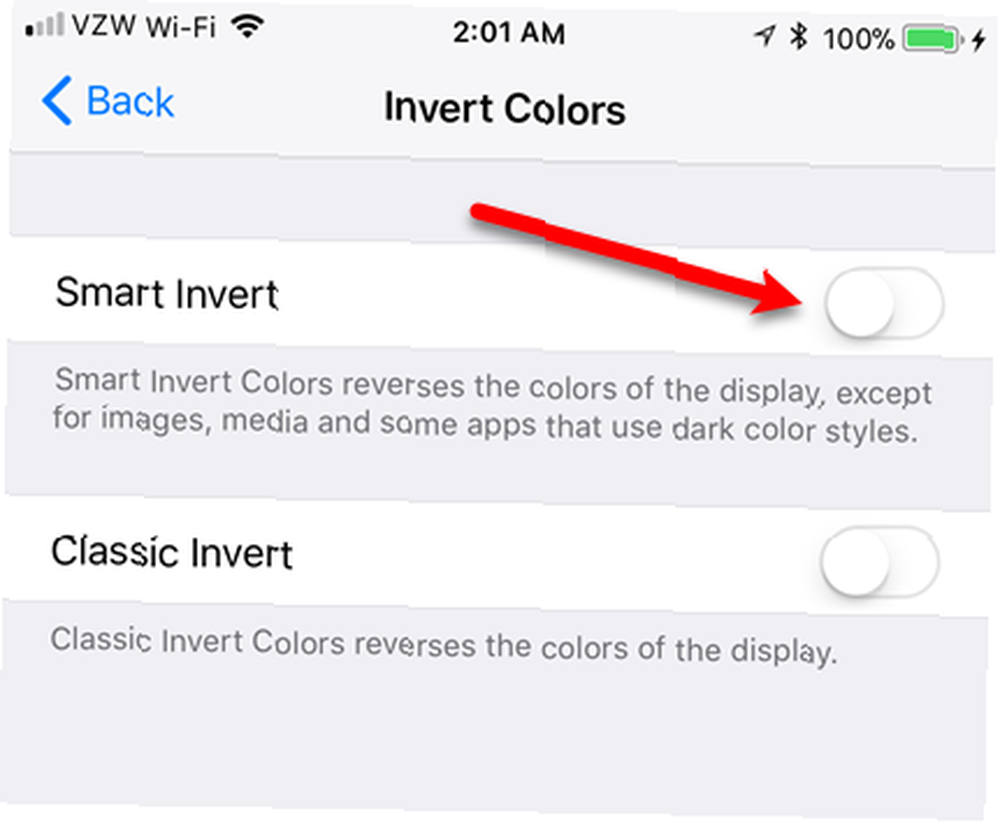
Habilitar el modo oscuro en Firefox
Si desea navegar por la web en la cama antes de conciliar el sueño, puede usar el navegador gratuito Firefox y su función Modo nocturno. Para encenderlo, toque el botón de menú en la parte inferior de la pantalla.
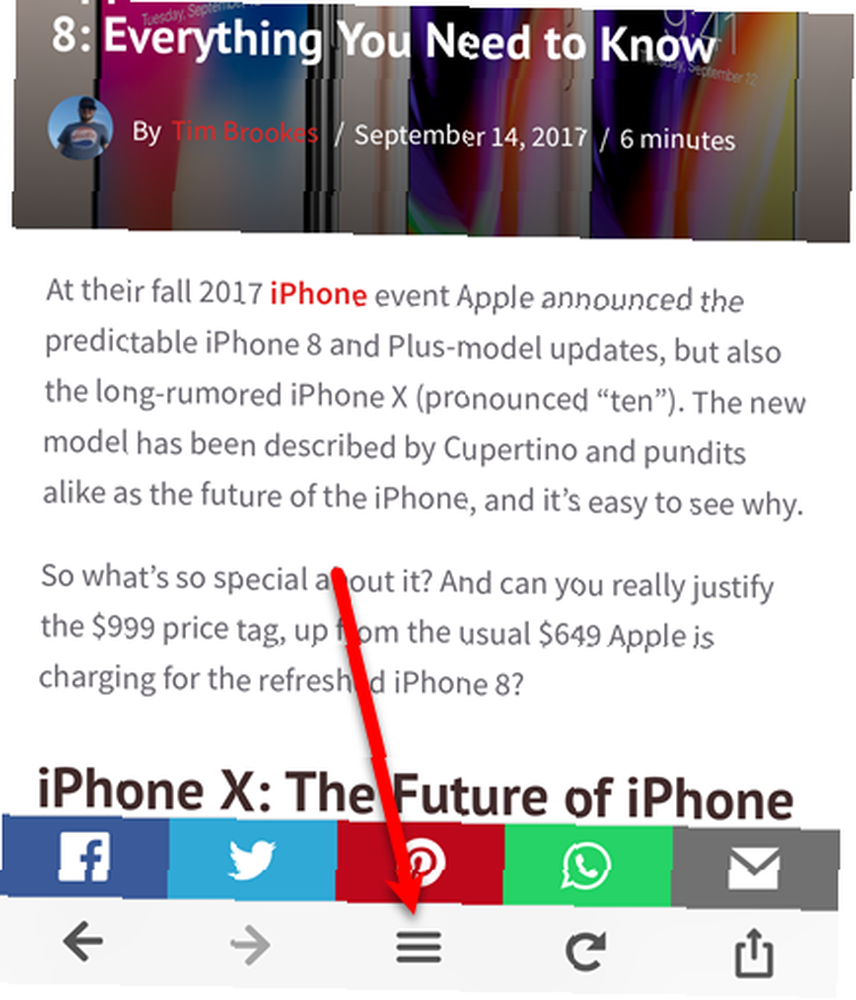
Deslice hacia la izquierda en el menú emergente.
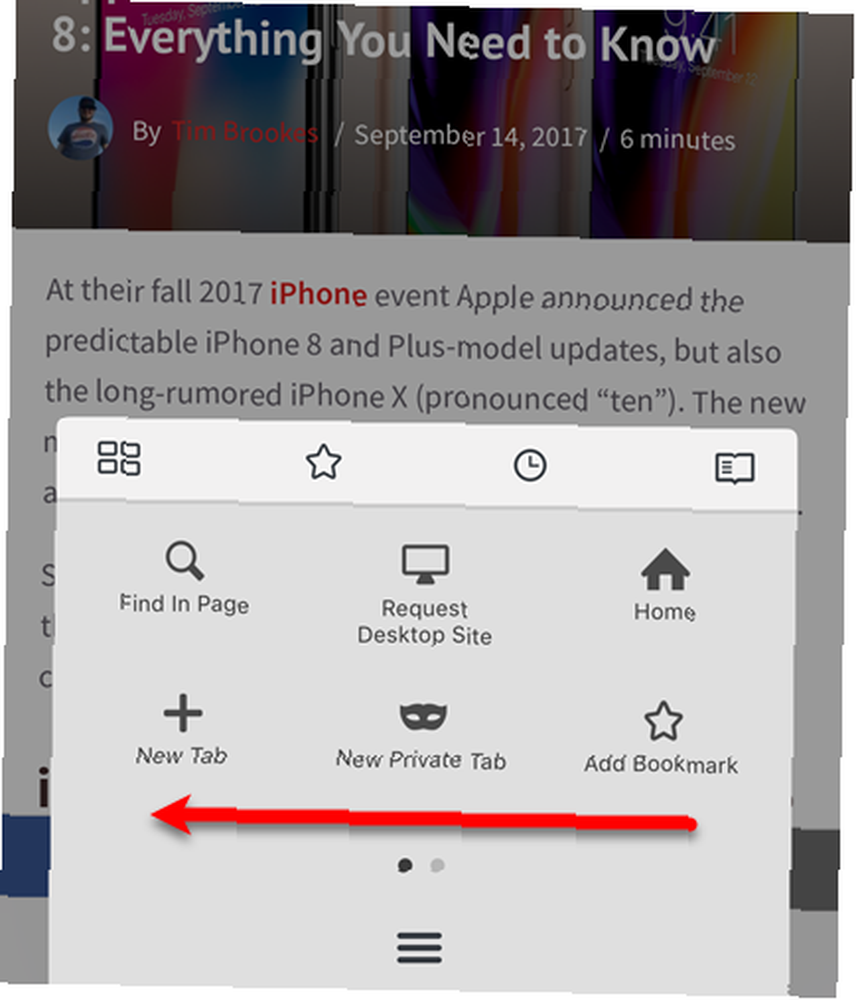
Luego, toque Modo nocturno.
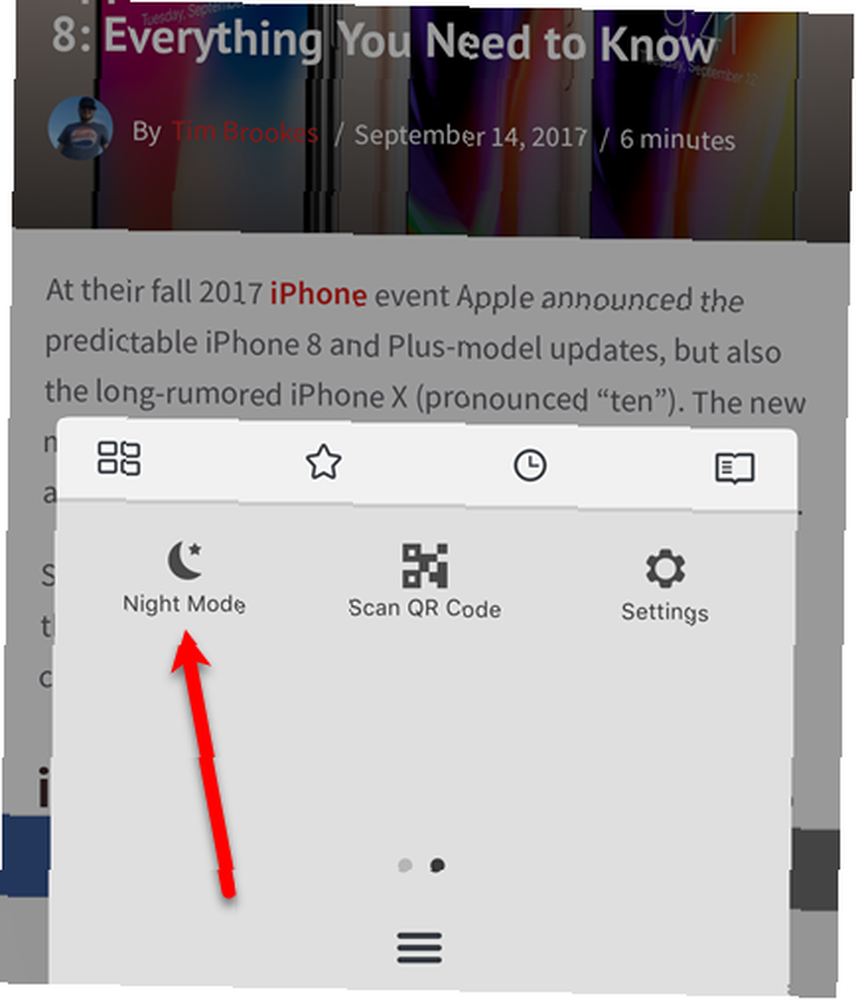
La parte principal de la ventana de exploración se oscurece, pero la barra de pestañas no.
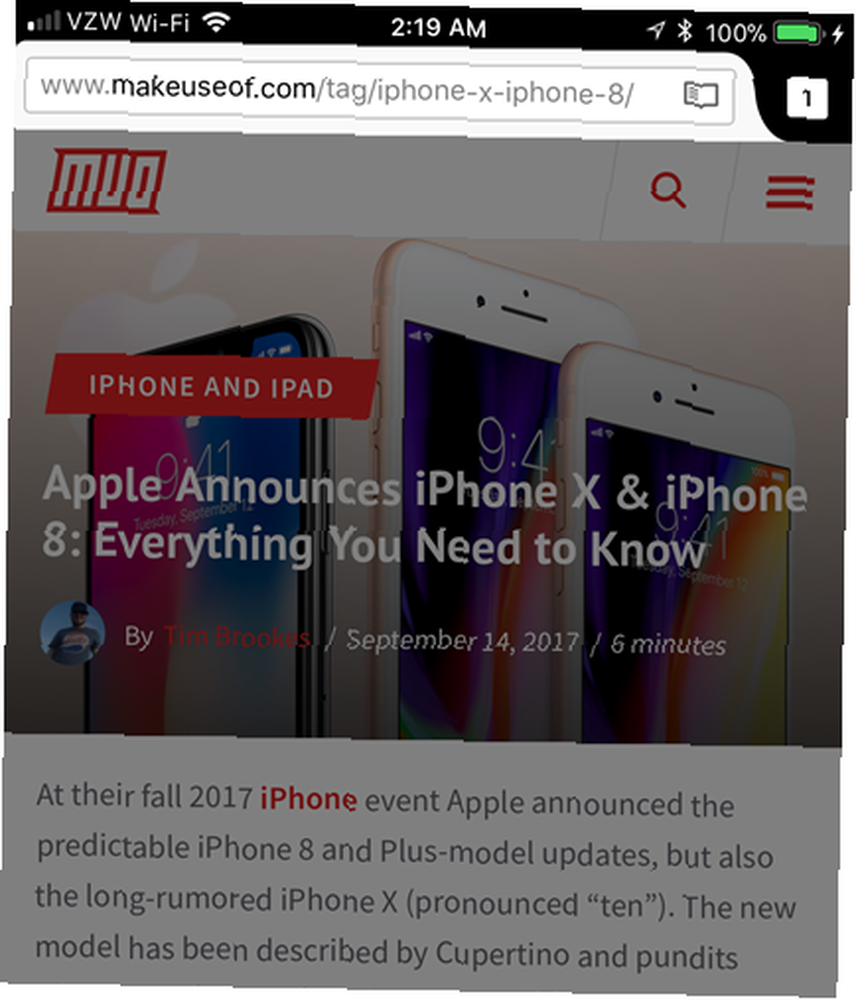
El navegador Dolphin también tiene un Modo nocturno característica.
Habilitar el modo oscuro en Safari (solo modo lector)
Safari en iOS 15 Consejos y trucos esenciales de Safari iOS para usuarios de iPhone 15 Consejos y trucos esenciales de Safari iOS para usuarios de iPhone Una cantidad sorprendente de acciones útiles en Safari en iOS se esconden detrás de largas pulsaciones, gestos y 3D Touch. no tiene un modo oscuro oficial o un tema oscuro. Pero hay una solución alternativa para obtener un modo oscuro en Safari.
Navegue hasta el artículo que desea leer y toque el Vista de lector botón en el lado izquierdo de la barra de direcciones.
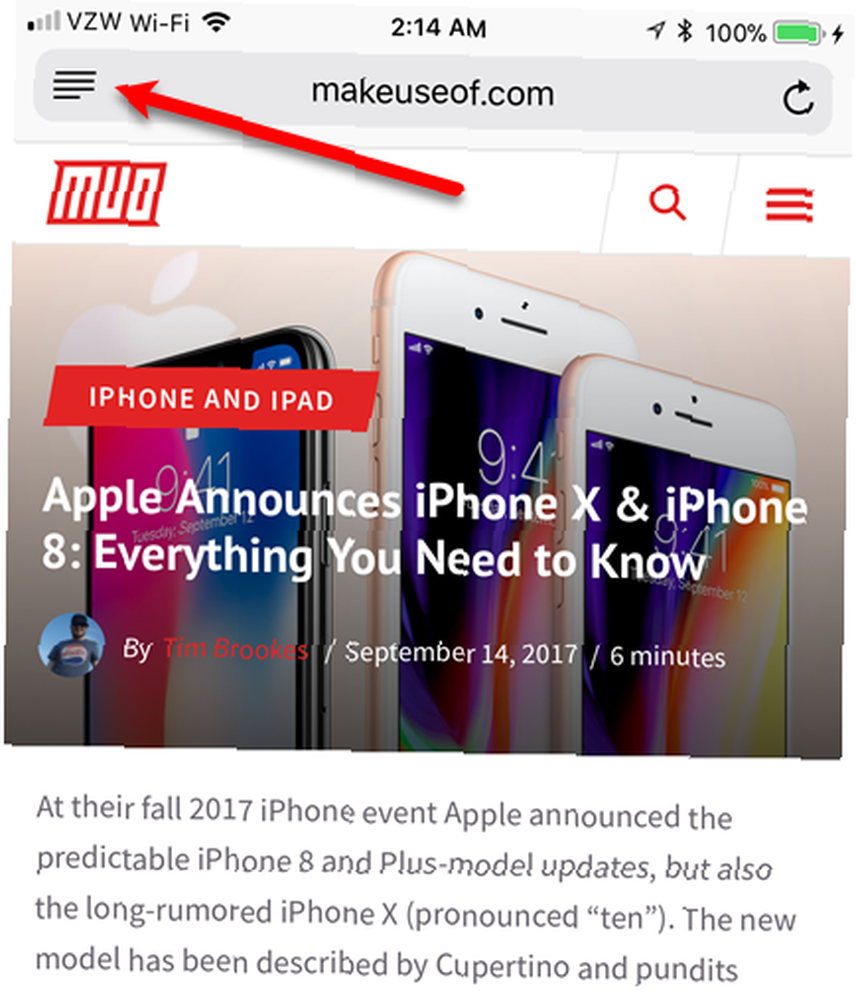
Luego, toque el icono de fuente en el lado derecho de la barra de direcciones.

Justo encima de la lista de fuentes, toca el círculo negro..
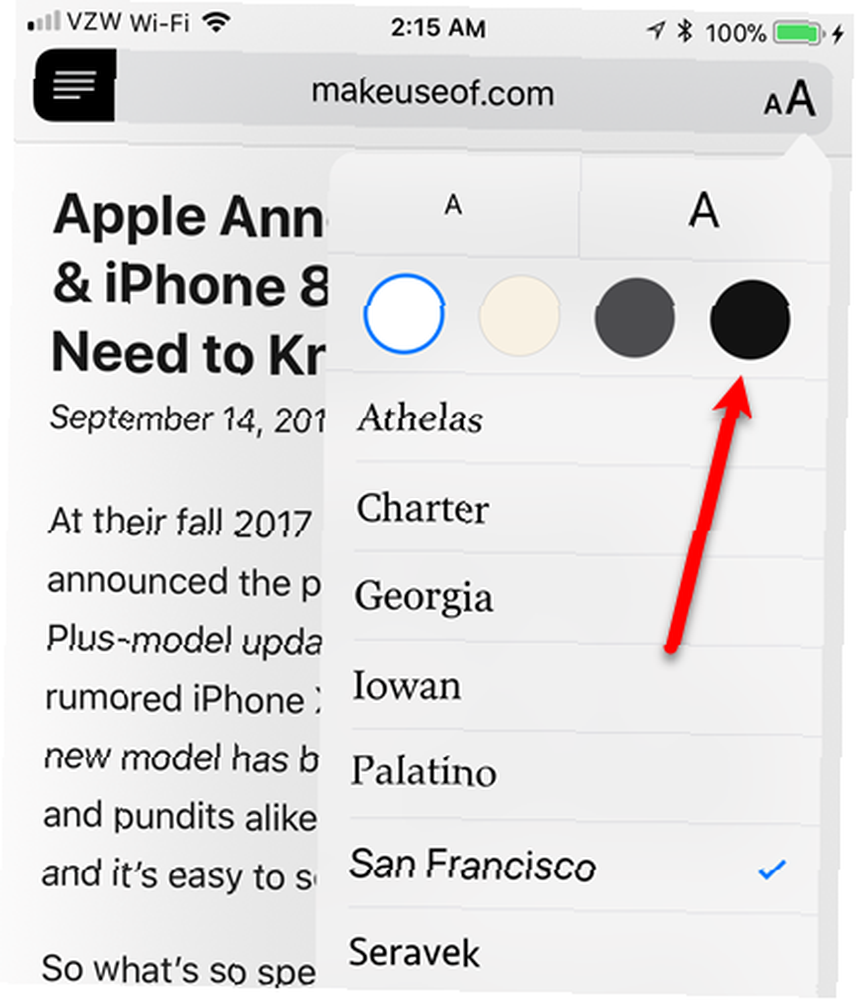
El fondo se vuelve negro y el texto se vuelve gris claro. Toque en cualquier lugar fuera de la ventana de fuente emergente para cerrarla.
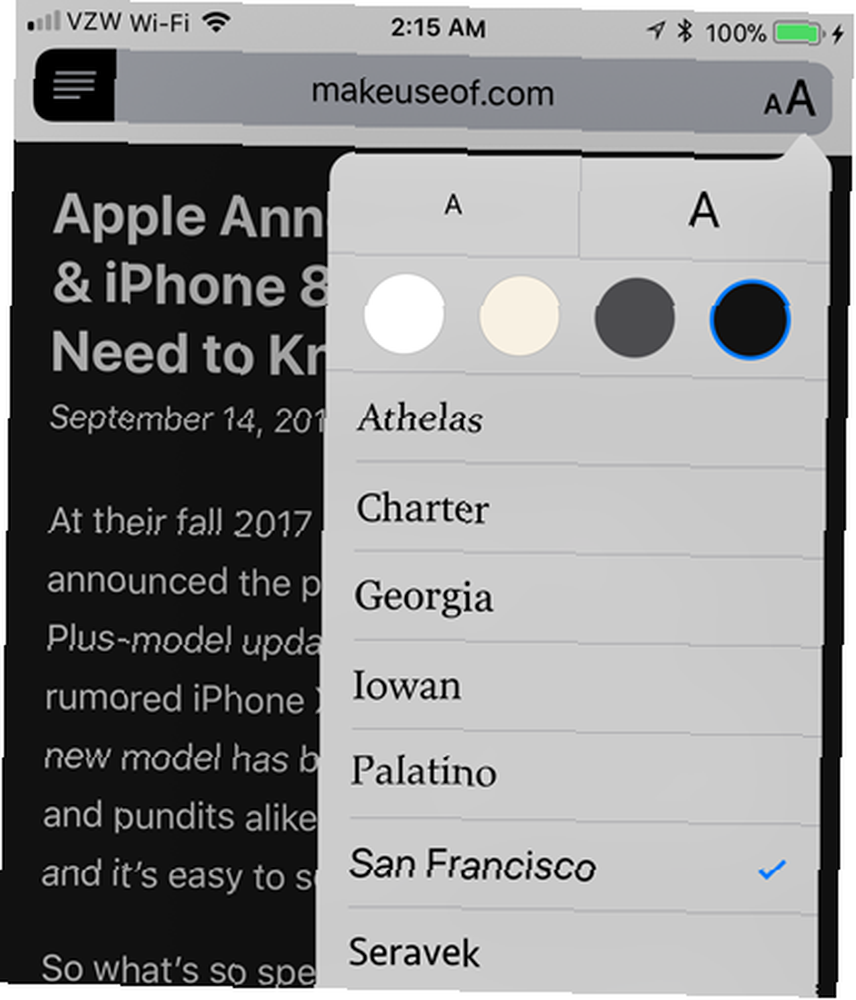
A medida que se desplaza, todo lo que verá es el fondo negro y el texto gris en Vista de lector. Las imágenes no se invierten. Se muestran en sus colores normales sobre el fondo negro.
Apagar Vista de lector para volver al modo de luz normal.
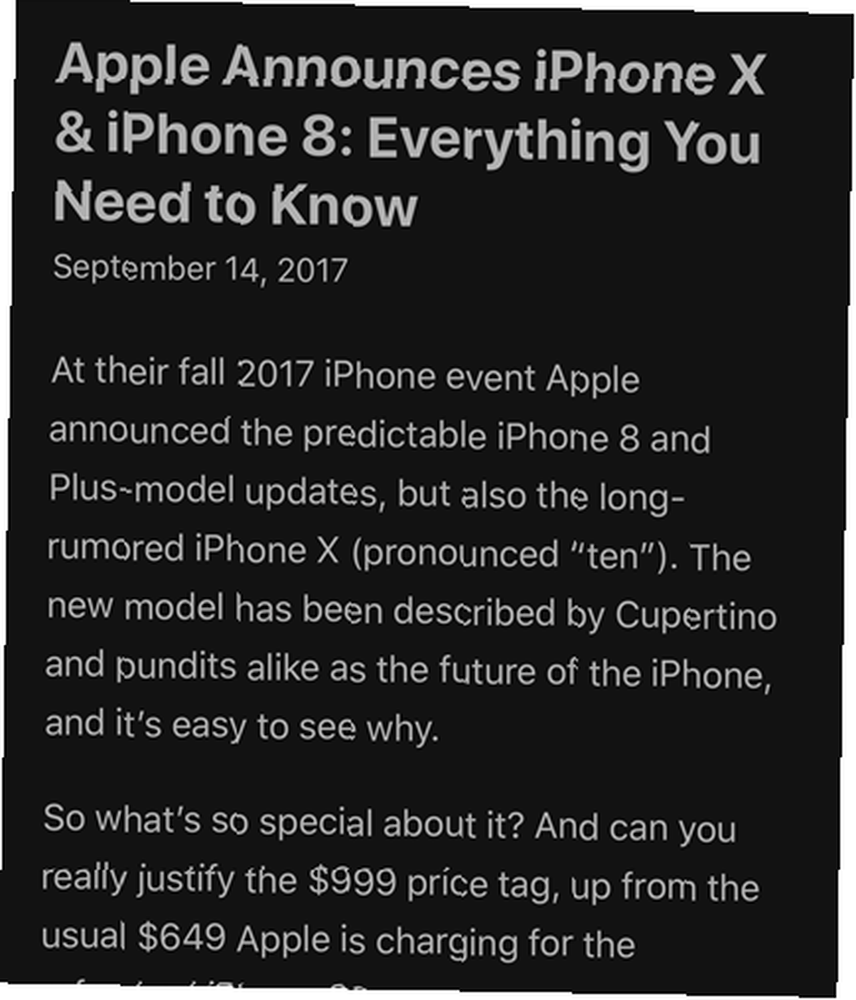
Habilite un modo oscuro en aplicaciones de terceros
Las aplicaciones de terceros también ofrecen sus propias versiones del Modo oscuro o un tema oscuro. Por ejemplo, cuando tiene un libro abierto, puede tocar el centro de la pantalla y luego tocar el icono de fuente en la parte superior. Aparece una ventana emergente que le permite cambiar la fuente, el tamaño de fuente, el espaciado y la justificación..
En la misma ventana, puede tocar el Negro cuadro para hacer que el fondo en cualquier libro que abra en negro y el texto en blanco.
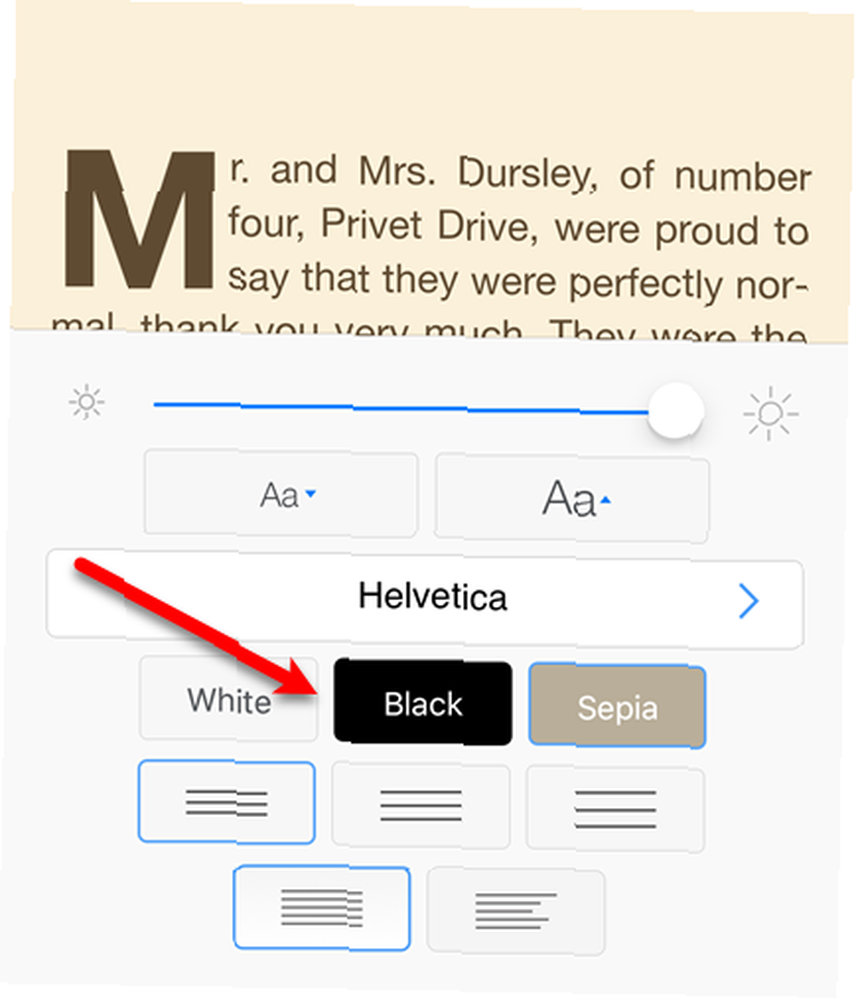
Dale un respiro a tus ojos
Busque un modo oscuro o un tema oscuro en otras aplicaciones que use de noche en su iPhone. tus ojos te lo agradecerán.
¿Has descubierto otras formas de habilitar un modo oscuro o un tema oscuro en tu iPhone? ¿En qué otras aplicaciones has usado el modo nocturno? Háganos saber sus descubrimientos y experiencias en los comentarios..
Haber de imagen: anabgd / Depositphotos











